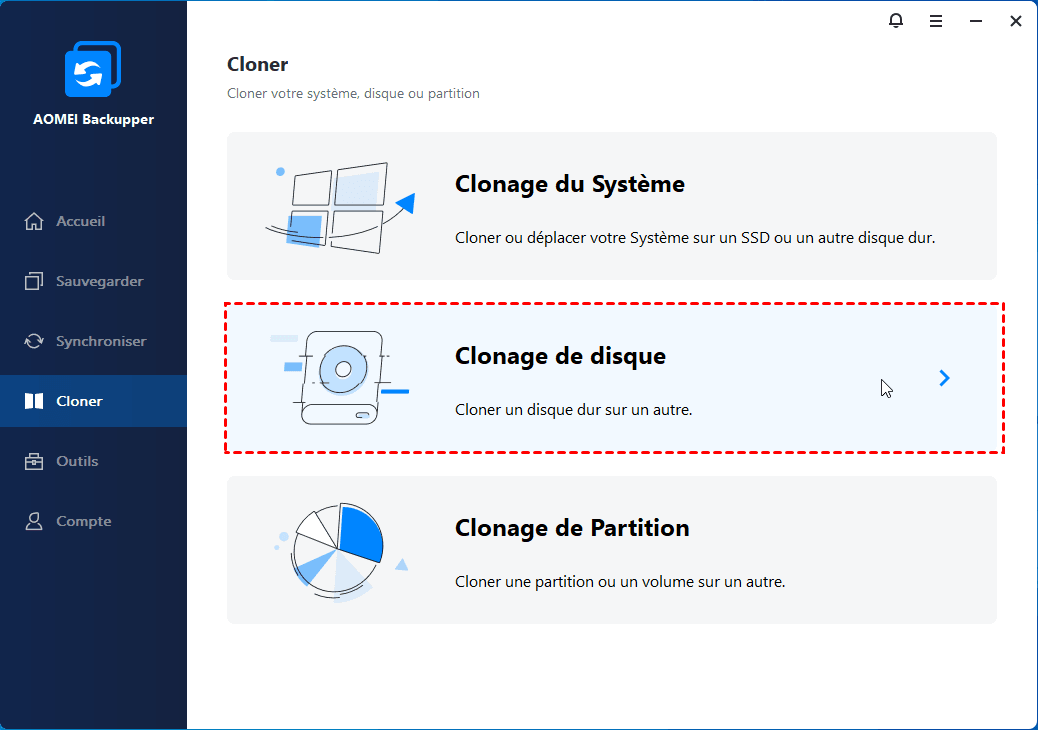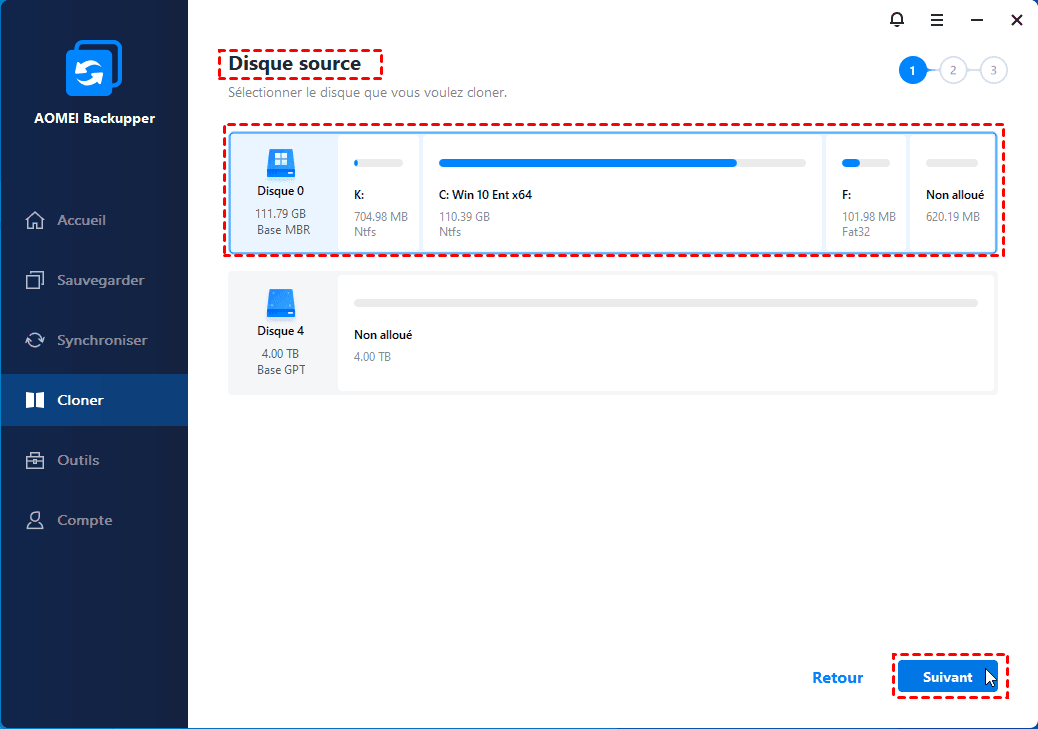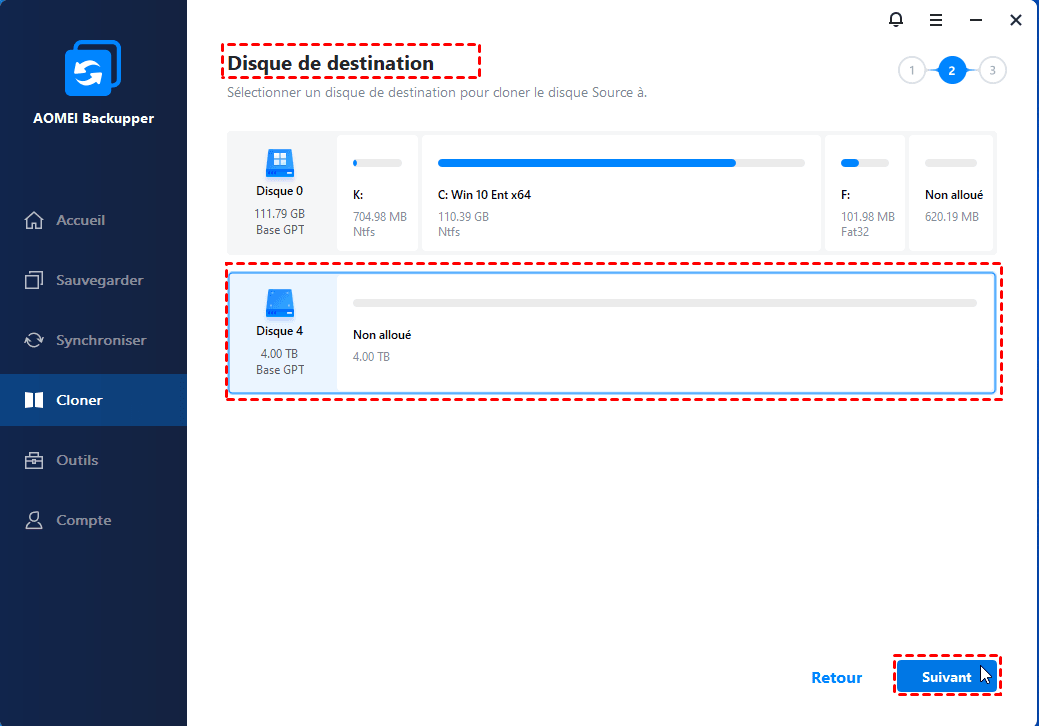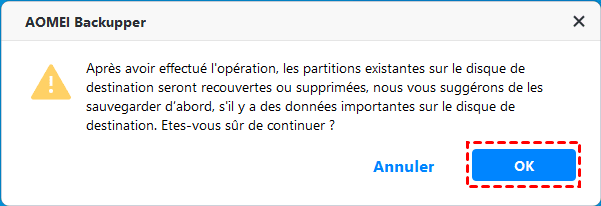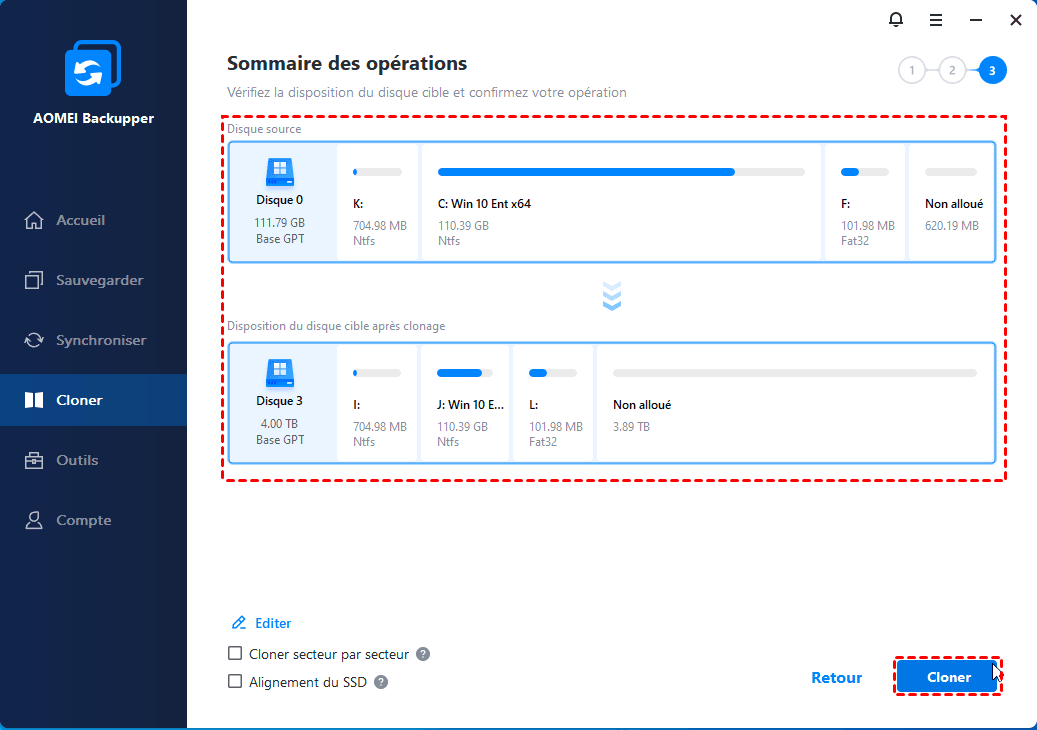Meilleure façon de cloner Windows 11/10/8/7 sur un disque dur externe
Vous voulez cloner Windows 11, 10, 8, 7, XP, Vista sur un disque dur externe et démarrer à partir de celui-ci ? Cet article explique comment cloner un disque dur entier ou simplement un système d'exploitation.
Pourquoi cloner Windows sur un disque dur externe ?
Pour cloner un disque dur sous Windows 11, 10, 8, 7, différents utilisateurs peuvent avoir des raisons différentes. Ici, je vais vous présenter les raisons communes pour cette opération :
-
Mettre à niveau l'ancien disque. Si vous utilisez un ordinateur depuis très longtemps, votre disque est vieux et fragile, et vous devez remplacer votre disque dur par un nouveau.
-
Conserver une sauvegarde pour la restauration après sinistre. Le clonage d'un disque dur peut être considéré comme une sauvegarde, en particulier lorsque votre système ou votre disque rencontre des problèmes, en raison d'une panne du système, d'une attaque de virus et d'une erreur humaine, etc.
-
Besoin d'un disque plus grand. Si vous recevez un avertissement d'espace disque insuffisant sur votre ordinateur, vous avez besoin d'un disque de plus grande capacité. Dans ce cas, le clonage de Windows 10 sur un disque dur externe avec un logiciel fiable est un excellent moyen. Après cela, vous pouvez démarrer votre ordinateur à partir du disque cloné.
-
Obtenir des performances supérieures. Pour les utilisateurs de jeux, des performances plus élevées sont très importantes. Pour atteindre cet objectif, vous pouvez choisir de cloner le disque dur de Windows sur SSD.
-
Éviter de réinstaller Windows. La réinstallation de Windows prend du temps, car vous devez installer le système d'exploitation, le programme installé, les pilotes, etc. à partir de zéro. Pire encore, vos données personnelles disparaîtront à jamais. En outre, certains utilisateurs ne savent même pas comment réinstaller Windows. Dans cette situation, le clonage sera un meilleur choix.
Quel est le meilleur logiciel pour cloner un disque dur ?
Étant donné que Windows ne fournit pas un moyen direct de cloner votre système, vous pouvez choisir de réinstaller Windows ou de cloner le disque dur. Mais la réinstallation est une perte de temps, vous feriez mieux d'utiliser un logiciel de clonage de disque.
Ici, je vous recommande fortement AOMEI Backupper Professional. C'est l'un des meilleurs logiciels de clonage de disque, qui vous permet de copier Windows 11, 10, 8.1, 8, 7, XP sur un disque dur externe en quelques étapes simples.
Ensuite, je vais vous présenter les avantages de ce logiciel :
- Prend en charge le clonage de toutes les marques de disques durs/SSD ou de disques MBR/GPT, tels que Samsung, WD, Seagate, etc.
- Clonage intelligent : cette fonctionnalité vous permet de cloner facilement un disque dur de différentes tailles, même sur un plus petit. Parce qu'il clone uniquement les secteurs utilisés sur un autre disque.
- Modifier les partitions : il vous permet de cloner et de redimensionner le disque dur sans laisser d'espace non alloué. En outre, il prend en charge la conversion du disque de destination de MBR en GPT ou de GPT en MBR.
- Alignement du SSD : Cette fonctionnalité est conçue pour que les SSD obtiennent des performances plus élevées. Il peut accélérer la vitesse de lecture et d'écriture des SSD.
- Compatible avec tous les systèmes PC Windows, y compris Windows 11, 10, 8.1, 8, 7, XP et Vista.
Comment cloner Windows 10 sur un disque dur externe ?
Avant de cloner le disque dur pour Windows, vous devez effectuer certaines préparations :
-
Connectez le disque dur externe à votre ordinateur.
-
Sauvegardez les fichiers sur le disque dur externe avant le clonage, car le disque dur externe sera finalement écrasé. S'il y a des fichiers importants, vous les perdrez.
Pour cloner Windows 10 sur un disque externe, suivez comme suit :
Étape 1. Téléchargez et lancez ce logiciel. Sélectionnez « Cloner » et « Clonage de disque » dans la page principale.
*Pour cloner uniquement le système d'exploitation, vous pouvez utiliser « Clonage du système ».
Étape 2. Sélectionnez le disque dur interne pour Windows 10 et cliquez sur « Suivant ».
Étape 3. Sélectionnez le disque dur externe que vous préparez et cliquez sur « Suivant ».
Étape 4. Cliquez sur « OK » pour continuer cette opération.
Étape 5. Cochez le paramètre dont vous avez besoin, puis cliquez sur « Cloner ».
- Cloner secteur par secteur : cette fonction est utilisée pour cloner tous les secteurs d'un disque dur, afin que votre ordinateur puisse démarrer avec succès à partir du disque cloné. Si vous clonez un disque plus grand sur un disque plus petit, veuillez ne pas cocher cette option.
Conseil : ce logiciel prend également en charge le clonage d'un disque dur externe vers un disque dur externe sous Windows 11, 10, 8, 7, XP, Vista. Il vous suffit de connecter les deux disques durs externes à l'ordinateur via un câble USB, puis suivez les étapes ci-dessus.
Comment démarrer à partir d'un disque dur cloné ?
Après le clonage, le processus est à moitié terminé. Il vous suffit de remplacer l'ancien disque et de voir si votre ordinateur peut démarrer à partir du disque cloné.
Pour démarrer à partir du disque dur cloné, suivez les étapes ci-dessous :
Étape 1. Ouvrez la baie de lecteur. Arrêtez votre ordinateur, débranchez toute alimentation, retirez le couvercle de la baie de disque dur avec un tournevis.
Étape 2. Retirez le disque dur d'origine. Dévissez les vis qui maintiennent le disque dur, puis retirez le disque dur existant à un angle (par exemple: 30 ou 45 degrés).
Étape 3. Réinstallez le disque dur externe dans votre ordinateur.
Étape 4. Allumez votre ordinateur, appuyez sur la touche spécifique dans l'écran initial (généralement F2 ou ESC) pour accéder au BIOS, accédez à l'onglet de démarrage et utilisez « + » pour déplacer le disque dur externe vers la première option, puis appuyez sur « F10 » pour enregistrer la modification et démarrez à partir du lecteur cloné.
À la fin
Le clonage de Windows 10, 8,7 sur un disque dur externe est très facile si vous utilisez le meilleur logiciel de clonage de disque comme AOMEI Backupper Professional. Il prend en charge le clonage non seulement sur un disque plus grand, mais également sur un plus petit. Et il a une interface intuitive, afin que les utilisateurs puissent comprendre toutes les étapes facilement et rapidement. De plus, le processus de clonage n’interfère pas avec votre travail, de sorte que vous pouvez utiliser votre ordinateur normalement pendant le clonage.
En outre, cet utilitaire vous offre également de nombreuses solutions de sauvegarde flexibles, par exemple, la sauvegarde automatique. Si vous êtes un utilisateur de Windows Server, AOMEI Backupper Server sera parfait pour vous.